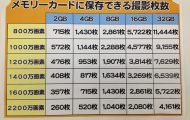この記事を読むのに必要な時間は約 4 分です。
余計なモノが写ってしまったら?
デジカメやスマホで撮った写真を、
自宅のプリンターで
いざプリントアウトしよう!
と思って写真にしてみたら・・・。
「あちゃ~>_<
テーブルの上の
ごちゃごちゃしたものまで
写ってる~」
とか
「せっかくの風景写真なのに
端っこに知らない人が
写り込んでるー>_< 」
などなど…
写真を撮る時には気がつかなかった
「いらないもの」
まで一緒に撮ってしまう
ことってよくありますよね?^_^;
自分で出来る人ならば・・・
パソコンやスマホに詳しい方なら
「Photo Shop」
というソフトを使ったり、
スノーなどのスマホ「アプリ」
を使って加工したり出来ますが、
そのままプリントアウトしてしまう方が
ほとんどではないでしょうか?
せっかく写真にするのなら、
スッキリきれいに
プリントしたいですよね^_^
そんな時
『撮った写真が見違えるほど
見栄えが良くなる』
方法があるのをご存知ですか?
それは。。。
【しゃしんのピュアの
店頭受付機で写真にすること】
です(笑)
簡単に出来るんです!
パソコンやスマホがなくても大丈夫♪
店頭受付機の画面を
指でタッチするだけで
カッコ良い写真ができますよ!
『画像を拡大』したり
『左右に寄せ』たりして
いらない部分をカットした
思い通りの写真が
簡単にプリント出来るんです^_^
もちろん
【トリミング料は無料】
です!
例えば
何気なく撮った写真にいらないもの
(この写真では左下のBOXティッシュ)
が写り込んでしまった場合。
画面をタッチするだけです!
①ヨコ写真のまま画像を拡大して不要なものをトリミング♪

画面の右のほうに、画像調整のボタンがあります
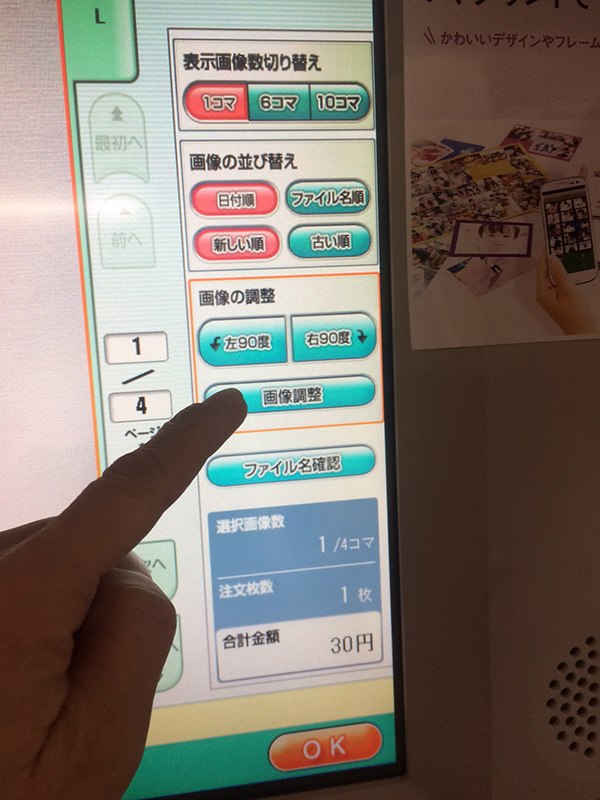
まずは、その画像調整のボタンを押します
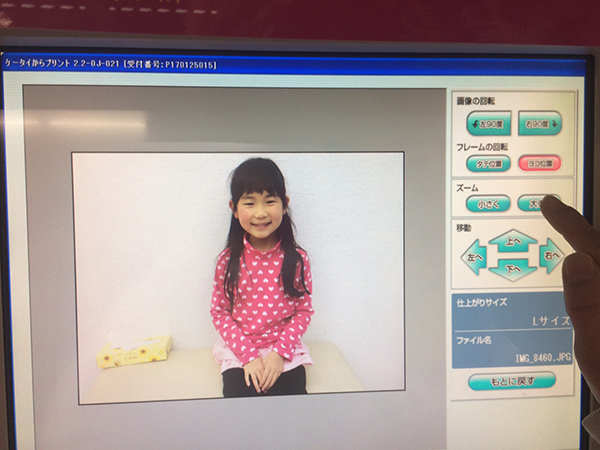
そして、ズーム【大きく】【小さく】、移動【上下左右】を押して調整します

良ければ、右下の【OK】ボタンを押します

ビフォーアフターで確認して、最後に【OK】ボタンを押します
②ヨコ写真→タテ写真にして不要なものをトリミング♪

画像調整のボタンを押した後、【タテ位置】ボタンを押します
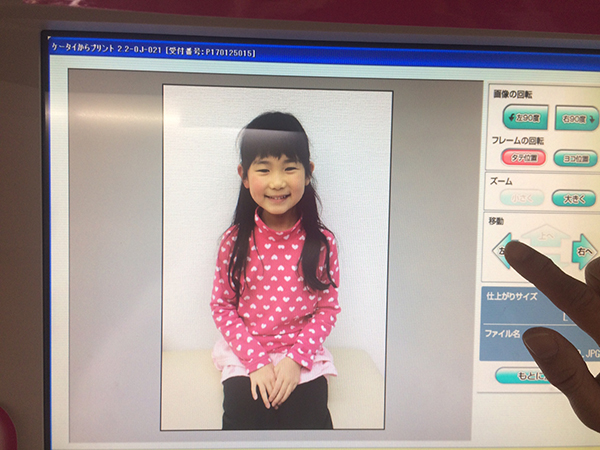
ズーム【大きく】【小さく】、移動【上下左右】を押して調整します

ビフォーアフターで確認して、最後に【OK】ボタンを押します
どうでしたか?
お家のプリンターで
面倒なトリミングも
当店の「お店プリント」で
カンタンに画像の調整が
出来るんです(*´?`*)
みなさんも大事なお写真や、
誰かにあげるお写真を
プリントする時は、
この便利な機能を
ぜひ試してみてくださいね?(*^^*)
初めての方や操作に自信のない方は、
店頭でお気軽に声をかけてくださいね(*´?`*)